ティックトックのアプリをスマホにインストールしていると、通知が頻繁に届いてウザイと感じることはありませんか?
通知のオンとオフに変更することは簡単に出来るんですよ。
ティックトックのアプリ内の設定だけでは、自分にファンがついたり、動画に対していいねやコメントがついたお知らせの通知しか設定できることができません。
そのため、それ以外はスマホ側の設定をする必要があります。
今回は、そんなティックトックの通知をオフにする方法について、アプリとiPhone、Androidの3つに分けてそれぞれ、詳しく解説していきます。
TikTokアプリ内で通知設定をする方法!
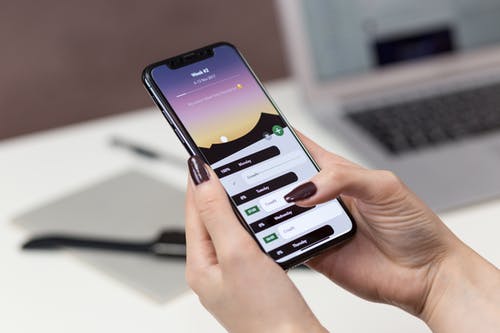
ティックトックのアプリでは、以下の通知をオンかオフに設定することが出来ます。
・新しいファンが増えた時
・自分の動画にいいねが新しくついた時
・自分の動画にコメントが新しくついた時
これらの通知に対しては、アプリ内で自由に設定することが可能になっています。
通知設定のやり方はとても簡単です。
ティックトックのアプリを開く→画面右下の「人型アイコン」をタップ→右上の「≡マーク」をタップ→「設定」をタップ→「通知の設定」をタップ→設定画面になる。
「新しいファン」「自分の動画への新着いいね」「自分の動画への新着コメント」の設定を変更できる画面が出てきます。
右側の〇をタップすれば、〇の色が変わります。
オンにしたいなら緑、オフにしたいなら白に変更したら、設定が完了です。
通知の数がまだ少ない時はいいですが、ファンが増えたりしてあまりにも通知が増えてしまうと正直、うっとうしくなると人もいると思います。
そんな時は、オフにするのがおすすめ。
TikTok(ティックトック)全体の通知を設定する方法!

アプリで設定できる通知設定の方法は説明しましたが、実はこれだけではティックトックの通知を全部止められるわけではありません。
アプリ内で出来る通知設定は、自分の動画に対してだけのお知らせになります。
おすすめ動画の通知などは定期的に届く状態なので、全ての通知をオフにしたい場合は、iPhoneやAndroidのスマホで設定する必要があります。
TikTok(ティックトック)の通知を設定する方法【iPhone】

まずは、iPhoneでのティックトックの通知を設定する方法をご紹介します。
設定(歯車)→通知→一覧からTikTokを探す→「通知を許可」の順番で進んでいけば設定が出来ます。
通知の許可の右側にある〇の位置を変えれば、オンとオフの切り替えが可能になります。
TikTok(ティックトック)の通知を設定する方法【Android】

次は、Androidでのティックトックの通知を設定する方法をご紹介します。
設定(歯車)→通知→一覧からTikTokを探す→すべてブロック
1回タップすればオフになり、2回押せばオンになります。
TikTok(ティックトック)の通知を完全にオフにしたい時は、スマホ側の設定も忘れずに!

ティックトックの通知は、気にならない人はいいのですが、結構うっとうしいと思う人も多いと思います。
通知を無くしたい時は、設定方法も簡単です。
アプリ内だけでは自分の動画に対してだけなので、新着動画などのお知らせは届いてしまいます。
ティックトックのお知らせを完全になくしたい時は、スマホ側の設定も忘れずに設定しましょう!